新增修剪標記或標記
| 事件 | 詳細資訊 |
|---|---|
| 修剪標記 |
列印出在作業四個角落的修剪標記,如下所示。
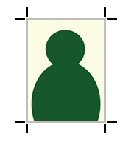
|
| 邊距標記 |
在作業周圍留出邊距,並列印出四個角落的邊距標記,如下所示。 在水平(1)中設定作業的水平邊距,在垂直(2)中設定垂直邊距。
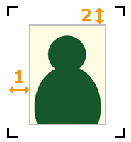
|
| 添加FOTOBA標誌 |
使用 FOTOBA INTERNATIONAL S.R.L 的精加工刀具時,列印專用的切割標記。 列印垂直方向線時,請選擇列印垂直方向的線勾選項。 |
註 不論修剪及邊距標記設定為何,裁切標記(列印並切割對齊)都可以使用這個設定。
步驟
-
依要設定的對象執行下列事項。
- 作業
- 連按兩下欲設定的作業。
- 在設定作業上按一下滑鼠右鍵,然後按一下。
- 選擇作業後,按一下作業工具區域左側的
,然後按一下
作業設定 。
即會顯示作業設定 視窗。
- 佇列資料夾:按一下佇列資料夾的
。
即會顯示佇列屬性。
- 作業
-
按一下
標記。
-
在 標記 的類型中,選擇要新增的標記。
- 修剪標記
- 邊距標記
- 添加FOTOBA標誌
-
按一下確定。
- 若以作業設定 進行變更,則會套用變更,並回到主畫面。
- 若以佇列屬性進行變更
- 顯示儲存列印屬性的訊息後,按一下確定。
-
若要將其套用於已經在佇列資料夾中的作業,請在作業上按一下滑鼠右鍵並按一下。反映在主畫面的版面區域中。